Компиляция в интегрированной среде разработки (IDE)
Чтобы скомпилировать программу с помощью Visual Studio IDE,
1) сначала создайте новый проект Windows Application. Для этого выберите команду File / New / Project (Файл / Создать / Проект).
2) Затем выберите в диалоговом окне New Project (Создать проект) вариант Windows Application (Windows-приложение). Назовите проект WinSkel.
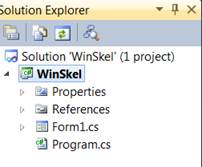
3) С этим проектом будет связаны файлы Forml.cs и Program.cs.
Удалите их.
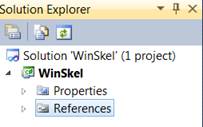
4) Затем, щелкнув правой кнопкой мыши на имени проекта WinSkel, выберите из контекстного меню команду Add / Add New Item… (Добавить) (Добавить новый элемент).
Выберите на панели Templates (Шаблоны) вариант Code File(Файл с текстом программы) и назовите файл WinSkel.cs.
Вы должны увидеть следующее диалоговое окно:
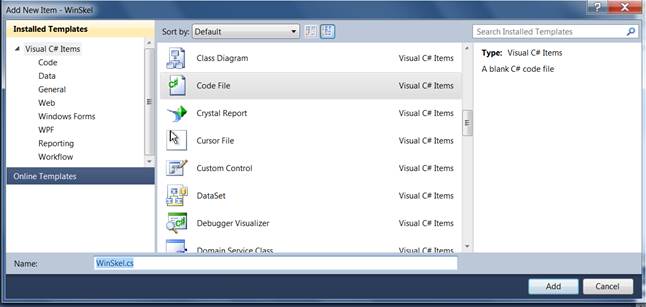
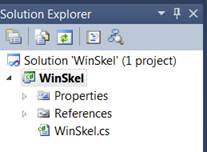
Затем введите текст нашей первой Windows-программы и скомпилируйте программу с помощью команды Builds / Build Solution (Построить / Построить решение).
Для выполнения программы выберите команду Debugs / Start Without Debugging (Отладка / Начать выполнение без отладки).
Создание управляющих элементов (на примере кнопки).
В общем случае функциональность окна обеспечивается элементами двух типов: элементами управления и меню. Именно с помощью этих элементов и взаимодействует пользователь с программой.
В Windows определены различные типы управляющих элементов, включая экранные кнопки, флажки, переключатели и окна списков. Несмотря на различия между ними, способы их создания примерно одинаковы. В этом разделе мы поместим в окно экранную кнопку, но процедура добавления других типов управляющих элементов будет такой же.
Экранная кнопка инкапсулирована в классе Button, который выведен из абстрактного класса ButtonBase.
Поскольку класс ButtonBase предназначен для реализации поведения оконного элемента управления, он наследует класс Control.
В классе Button определен только один конструктор:
Public Button();
Этот конструктор создает кнопку стандартного размера, расположенную внутри окна. Эта кнопка не содержит описания, поэтому, прежде чем использовать ее, необходимо описать ее, присвоив свойству Text соответствующую текстовую строку.
Для указания местоположения кнопки в окне необходимо присвоить свойству Location координаты ее верхнего левого угла.
Свойство Location унаследовано от класса Control и определяется так:
public Point Location { get; set; }
Координаты хранятся в структуре Point, которая определена в пространстве имен System.Drawing. Она включает следующие свойства:
public int X { get; set; }
public int Y { get; set; }
Таким образом, чтобы создать кнопку с надписью "Щелкните" и привязать ее к точке с координатами 100, 200, используйте следующую последовательность инструкций:
MyButton = new Button();
MyButton.Text = "Щелкните";
MyButton.Location = new Point(100, 200);
